海信电视无线传屏功能 使用说明
无线传屏调试手册
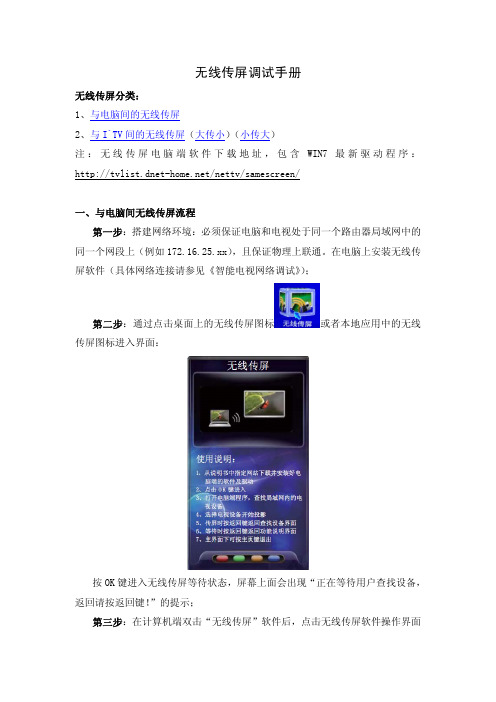
无线传屏调试手册无线传屏分类:1、与电脑间的无线传屏2、与I`TV间的无线传屏(大传小)(小传大)注:无线传屏电脑端软件下载地址,包含WIN7最新驱动程序:/nettv/samescreen/一、与电脑间无线传屏流程第一步:搭建网络环境:必须保证电脑和电视处于同一个路由器局域网中的同一个网段上(例如172.16.25.xx),且保证物理上联通。
在电脑上安装无线传屏软件(具体网络连接请参见《智能电视网络调试》);第二步:通过点击桌面上的无线传屏图标或者本地应用中的无线传屏图标进入界面:按OK键进入无线传屏等待状态,屏幕上面会出现“正在等待用户查找设备,返回请按返回键!”的提示;第三步:在计算机端双击“无线传屏”软件后,点击无线传屏软件操作界面的“设置”项,设置相应的性能参数。
点击“查找设备”按钮,设备列表中将会显示局域网内同一个网段内等待无线传屏的电视名称,名字的组成是以设备+IP末三位组成,例如 HISENSE_TV126 是指末尾IP是126的TV。
选择查找到的设备,点击开始传屏,稍后电视中会出现计算机的屏幕内容,此时“开始传屏”按钮变为“停止传屏”;第四步:如果需要退出无线传屏状态,请在计算机端点击“停止传屏”按钮;在电视端会出现等待查找设备,按返回键返回到无线传屏界面,再按主页键可退出无线传屏界面。
注意事项:1、电视一键进入同屏共享模块后,只有从主界面点击确定或者绿色键才真正进入等待连接状态,此时,电视屏幕中提示等待用户连接的提示语。
在电脑中查找设备,电视设备将出现在电脑的设备列表中。
后续才能进行投影。
因此,必须保证电视处于等待连接的状态。
2、由于网络原因,电脑和电视存在一定的延时。
4、使用本功能需要保证PC端先打开无线传屏程序应用,再打开播放器软件。
如果在使用本功能的过程中,发现电视没有声音而PC有声音的现象,请重新启动播放器;同样,用户退出无线传屏功能只使用电脑,如果电脑无声音,退出无线传屏即可重新启动播放器即可。
海信电视怎么开启投屏?简单又快捷的投屏方法分享给您
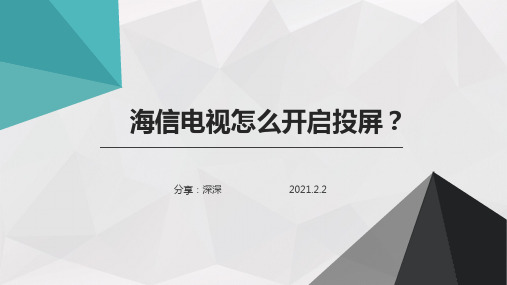
手机投屏到电视的操作方法 3/3
当然我们也可以通过它旁边的扫码投屏:将扫描框对准电视页面中的投屏二维码便可投屏。或者是点击投屏码投屏: 将电视端投屏码的数字填写在手机端的投屏码输入那里便可实现投屏的操作。总之大家看自己喜欢。
好啦!以上就是今天小编所分享的内容了,希望大家看完之后能够增加 大家在生活中的乐趣!
海信电视怎么开启投屏?
分享:深深
2021.2.2
前言
01
前言
之前小白家的电视坏了一直没有买,而就在前两天我妈突然买回来了一个新电视是海信的。可能是因为我放假了和 疫情不太能出门从而怕我们无聊的原因吧。买回来以后我还觉得挺好的,毕竟电视屏幕比手机大太多了的,看起来 也会爽很多,并且即使是电视上没有的视频或者是其他内容我还可以通过手机投屏的方法将其投屏到电视上。 而这时就该有人问了,那手机投屏怎么投屏呢?小白在我们之前那个电视没坏之前就特别喜欢将手机上的电影投屏 到电视上观看,观影效果比较好,因此对于手机投屏到电视也算经验丰富了。投屏很简单只需要我们在自己电视和 手机上获取一个快投屏操作工具便可进行一键投屏的操作。简单快捷!可能小编这样说大家不太清楚它的具体操作 流程,接下来小编会来细细和大家介绍投屏的操作的!
感谢阅读
方法步骤
02
手机投屏到电Biblioteka 的操作方法 1/3在这里小编要提醒大家在投屏之前的两点是:一要将上文中小编所提到的投屏工具的tv、 App版本给分别获取到我们的电视和手机上。还有一点的是我们在进行无线投的时候是一定要保证我们电视和手机 所连接的无线网是同一个网络。
手机投屏到电视的操作方法 2/3
完成之后分别在电视和手机上打开我们所获取好的投屏工具,进入到它的主页面。然后就先不用管电视那边的操作, 直接在手机端的主页面中我们点击无线投页面中搜索连接所搜索到的电视设备,直接点击连接即可!如果刚打开搜 索不到的话,我们可以点击刷新刷一下就有了!
海信电视说明书LED46XT710G3D-LED55XT710G3D说明书

海信电视说明书LED46XT710G3D-LED55XT710G3D说明书LED42XT710G3DLED46XT710G3DLED55XT710G3D产品使用指南请在使用本机之前仔细阅读并妥善保管I尊敬的用户朋友您好感谢您购买海信产品相信这一全新产品会给您带来无限欢乐。
在使用本产品前请您认真阅读产品使用指南并妥善保管。
因违反本手册中的安全注意事项及使用说明事项而导致的事故本公司不承担任何责任。
海信集团全国统一客服热线海信集团服务质量监督电话-83091111本产品内有高压用户不得擅自打开机壳。
非维修人员不得擅自修理和换件以免发生触电和火灾事故。
用干净、柔软的棉布对整机进行清洁维护禁止反复用力擦拭。
禁止用硬物划刻、敲打、撞击或用各种研磨类物品摩擦显示屏。
本产品在安放、使用时应避免受到水滴、水溅。
遇到雷雨等不良天气应迅速拔下电源插头及有线电视或室外天线插头以免发生雷击损坏事故。
本机为II类设备不需要接地使用。
注意事项静止图像可能会导致电视屏幕永久性损坏。
1.不要在液晶电视屏幕上显示静止图像超过2小时因为这样会导致出现屏幕图像残影为避免此问题请您在显示静止图像时降低屏幕的亮度和对比度。
2.长时间观看4:3格式的节目时在屏幕的左、右两侧和图像的边缘会留下不同的痕迹所以请您不要长时间使用此模式。
3.显示电子游戏和电脑静止图像的时间过长可能会导致局部余像出现因荧光屏灼伤而造成的屏幕图像残影所以请您在使用时适当降低亮度和对比度。
上述原因导致的电视机屏幕出现图像残影、局部余像、痕迹问题显示屏不在保修范围之内。
节能提示在不观看电视节目时请选择交流关机通过电源开关关机以减少能耗。
2.在不影响观看质量的前提下可降低显示屏的亮度以减少电视机在使用过程中的能耗。
符号说明带闪电箭头的三角形图案为警告符号提醒您注意产品内的电压有危险。
√表示正确的做法。
带惊叹号的三角形图案为警告符号提醒您注意与产品有关的重要说明。
×表示错误的做法。
ET919多屏互动演示操作指南

海信ET919多屏互动演示操作指南一、多屏互动的基本原理:多屏互动基于IGRS(Intelligent Grouping and Resource Sharing)闪联协议,理论上是可以实现品牌电视、品牌手机多屏互动兼容性,前提是其它品牌电视也必须是android智能电视、支持wifi 功能,基于IGRS协议开发的android应用客户端才能满足多屏互动的基本条件。
二、多屏互动的主要功能:多屏互动主要功能是手持移动终端(android智能手机、pad产品)与android智能电视之间的传屏,操作和演示多屏互动功能需要android智能手机、pad产品、智能电视、无线网络环境(路由器),需要搭建一个演示和操作的平台。
多屏互动大头在电视一侧,需要电视方面的配合。
三、多屏互动的演示步骤:(一)搭建无线网络环境:1、需要的部件:局域网环境:海信电视XT710系列(目前青岛上市的有55寸的)、1台无线路由器、1根双头网线。
2、操作步骤:局域网连接:双头网线的一端接无线路由器上4个LAN中的任意一个,另外一端接电视背后的网线接口。
(二)手机和电视互动演示:1、安装多屏互动的软件:目前给大家的是试用版本,有三个.APK文件,均需安装到手机上。
安装后的图标有两个:2、详细的操作步骤:(1)启动WLAN:步骤:点击设置(图1)→无线和网络→点选WLAN(图2)→点选WLAN设置(看到有网络显示“已连接”)(图3)图1 图2 图3(2)启动“多屏互动”步骤:点击“多屏互动”(图1)→进入菜单界面(图2),按手机界面的左功能键→点击“服务器设置”(图3)→出现图4的界面,在“局域网服务”中,选择“启动局域网服务”后,点击“返回”,回到主菜单界面(图2)→点选左下方的“本机-HS-ET919”(需要在手机上放置TF 卡,里面存放“图片/音乐/视频”资料)(图5),会出现“图片/音乐/视频”界面(图6)→点选(图6)右界面中的“家庭资源”,会在下方出现类似的图标,同时点击该图标,会出现类似的图标→点击(图7)中,如“图片”文件→出现(图8)界面,显示手机上存储的图片,将选中的图片直接拖到右方的图标上,即可在电视上显示该图片。
电视机投屏设置方法

电视机投屏设置方法
电视机投屏是指将手机、平板等移动设备上的内容通过无线网络投射到电视屏幕上,让用户可以更加舒适地观看手机上的视频、照片等内容。
下面将介绍电视机投屏的设置方法,帮助您更好地使用这一功能。
首先,确保您的电视和移动设备连接在同一Wi-Fi网络下。
这一点非常重要,因为只有在同一网络下,电视机才能识别并接收到移动设备的投屏信号。
接下来,打开您的移动设备,并在设置中找到“投屏”或“无线显示”选项。
不同的设备可能会有不同的名称,但通常都可以在“设置”-“显示”-“投屏”中找到相关选项。
然后,选择“搜索设备”或“投屏到电视”等选项,让您的移动设备开始搜索附近的可投屏设备。
等待片刻,直到您的电视机名称出现在可投屏设备列表中。
在移动设备上选择您的电视机名称,并连接。
连接成功后,您的移动设备屏幕上会出现一个投屏图标,表示当前已经成功连接到
电视机上。
最后,您可以打开您想要投屏的视频、照片等内容,然后点击投屏图标,即可将内容投射到电视屏幕上。
在投屏过程中,您可以通过移动设备来控制播放、暂停、调整音量等操作。
需要注意的是,不同品牌的电视机和移动设备可能会有一些细微的差异,上述步骤仅供参考。
在实际操作中,您可以根据您的具体设备型号和系统版本来进行相应的设置。
总的来说,电视机投屏设置方法并不复杂,只要按照上述步骤进行操作,通常都能够顺利地实现投屏功能。
希望以上内容能够帮助到您,让您更好地享受电视机投屏带来的便利和乐趣。
海信 W5200 3D 投影仪 操作说明书

关闭投影仪.........................................................................................................................................29 调节投影图像.........................................................................................................................................30
如何阅读本手册.................................................................................................. 7 符号........................................................................................................................................................ 7 注意事项................................................................................................................................................7
1. 准备使用投影仪 主要功能.................................................................................................................................................... 9 检查附件................................................................................................................................................. 10 投影仪部件及其功能............................................................................................................................ 11
海信LED50K360J说明书
所以请您在使用时适当降低亮度和对比度。 上述原因导致的电视机屏幕出现图像残影、局部余像、痕迹问题,显示屏不在保修范围之内。
节能提示: 1. 在不观看电视节目时请选择交流关机(通过电视机电源开关关机),以减少能耗。 2. 在不影响观看质量的前提下,可降低显示屏的亮度以减少电视机在使用过程中的能耗。
1920×1080 70W
7W+7W LED50K360J
液晶彩色电视机 1124×666×64 1124×729×281
18 21
1920×1080 70W
8W+8W LED58K280X3D LED58K280J3D
1302× 774×63 1302×837.6×330
25.5 29.5
116
符号说明
带闪电箭头的三角形图案为警告符号,提醒您注意产 品内的电压有危险。
带惊叹号的三角形图案为警告符号,提醒您注意与产 品有关的重要说明。
一般性说明。
√ 表示正确的做法。
× 表示错误的做法。
-> 下一步。
I
本机特点
本系列产品 3D 功能特点只适应于 3D 机型 3D 显示 采用最新 3D 处理技术,给您带来超舒适的 3D 视觉享受。 云端享 采用云技术,拥有云后台资源、共享平台和丰富的应用,为每一位海信电视用户提供海量的互联网观看资源,同时 方便用户端共享和传播。 智能操作系统 3D 播放 本机具有 3D 播放功能,可提供真实、完美的 3D 场景,再现震撼的临场体验。 2D/3D 兼容显示 通过菜单打开或关闭 3D 功能,2D/3D 自由切换。 高品质 LED 背光 3D 液晶屏 全新一代背光源,具有绚丽、节能、环保、纤薄四大尖端优势。 内置 WiFi 无线网络功能 (仅 58 寸机型) 可直接连接无线路由器,实现上网冲浪。 超量应用下载 本机搭载海信应用商店,可提供海量应用程序供用户下载。 SRS TruSurround XT 音效 使电视伴音具有更真实、震撼的效果。 多模式宽屏显示 全屏、标准、缩放一、缩放二、智能全景、点对点等多种宽高比可供选择。 节电保护模式 当没有输入信号时,15 分钟后,本机会自动进入低功耗睡眠状态或待机状态,可有效延长本机使用寿命,并节约电能。 多媒体端口 本机具有天线、VGA、HDMI、视频、分量、USB、耳机、网口等多种端口。
海信电视怎么连接无线网络有什么好方法
海信电视怎么连接无线网络有什么好方法海信电视品牌从黑白电视到今天的智能电视,经历了多少年的风雨,又经历了多少技术的飞跃才到了今天,但是就是因为技术的高端,很多人就玩不转海信电视,有很多不知道海信电视怎么连接无线网络,我在这为大家解说一下海信电视连接无线网络的方法!海信电视怎么连接无线网络具体步骤如下:首先要看电视机是否是内置wifi,如果是K360J系列的不是内置wifi,需要您购买无线网卡,建议您根据产品使用指南操作,要是看的嫌麻烦可以根据以下步骤参考:插入USB网卡→遥控器→菜单→04功能→网络设置→无线网络→无线路由器用户名→输入密码(密码注意大小写)→网络连接中,请稍等→络连接成功→返回电视界面→按网络键→就可以观看网络电视了。
连接成功后建议您使用电视机内置浏览器测试网络!上面是海信电视怎么连接无线网络的简单步骤,要是你们还没有解决问题,请根据下面步骤设置:第一步:插好电源线,将网线端口插入无线路由器WAN端口。
第二步:使用网线(在无线路由器的1-4端口)连接台式电脑或笔记本电脑设置无线路由器。
第三步:打开IE浏览器,输入http://192.168.1.1 。
(本操作为设置路由器)第四步:本无线路由器的用户名:guest,密码:guest。
第五步:进入路由器界面进行设置,选择页面左边“Internet接入配置”右侧选择“OPPoE用户”一项,在下面的PPPoE设置里面填入您每次上网时使用的用户名和密码。
其他所有设置保持不变,直接点“保存生效”。
第六步: 选择主页面左边的“无线管理”选项,在基本配置里面将无线状态选择“启用”;更改频道为1或11 频道。
网络名称填写Netcore;将频道带宽处选择倍速模式。
第七步: 选择无线管理页面右边的安全管理选项中最下面一行”WPA/WPA2-PSK”,然后根据提示输入密匙(自己设8 位密码,防止他人蹭网。
)第八步:检测路由器是否能联网:各种设置完成后选择左边第二个选项“系统信息”,在这个页面里面查看右边的IP 地址等选项,如果全是“0”如图,则没有连接上,可以等待路由器自动连接或者每隔10秒钟点一次“连接”按钮,直到不是0了则联网成功。
海信电视L32A71C L40A71C L42A71C L48A71C L55A71C用户手册说明书
L32A71C/L40A71C/L42A71C/L48A71C/L55A71C目录目录 (01)安全警告 (02)安全警告说明 (02)安全符号说明 (04)产品使用注意事项 (05)环保注意事项和说明 (07)环保使用期限和有害物质 (07)本机功能、特色及附件 (08)底座安装 (10)连接 (11)电视机按键 (11)电视机端子接口 (12)网络连接与设置 (14)遥控器按键及说明 (16)遥控器电池安装 (16)电视基本功能 (18)开机 (18)关机 (18)搜台 (18)调节频道/音量 (18)菜单使用 (18)用户中心 (18)其它信息 (19)多媒体、网络下载功能问题与解答 (19)故障分析及排除 (21)整机技术规格 (23)三包服务单 (24)免责声明 (25)安全警告说明安全警告在使用本产品前请详细阅读、了解下列注意事项,并请妥善保存以备日后查询。
设备应放置在不妨碍良好通风的环境中。
·通风孔不要覆盖诸如报纸、桌布和窗帘等物品而妨碍通风。
·设备上不要放置裸露的火焰源,如点燃的蜡烛。
设备不得遭受水滴或水溅,设备上不得放置诸如花瓶一类的装满液体的物品。
为预防设备倾倒带来的危险,请保证设备的任何边缘都在支撑物内,同时不要将设备放置在不稳定的、承重不足的推车、架子或桌子上。
设备壁挂安装时必须由专业人员牢固固定在墙壁上。
I 类结构的设备(一般配有三芯电源线,需要接地)应当连接到带保护接地连接的电网电源输出插座上。
对于包含 I 类(一般配有三芯电源线,需要接地)、 II 类(一般配二芯电源线,不需要特别接地)设备的多媒体系统,与电源的连接应确保 I 类设备的保护接地的可靠连接。
多媒体系统中需要与通信网络连接的设备、与有线网络连接的设备应分别满足与通信网络、有线网络的隔离要求。
电源插头是设备的断开装置,电源插头应当保持能方便地拔出。
标有 符号的端子是危险带电的,与这些端子连接的外部导线需要由经过指导的人员来安装或使用现成的引线或软线。
海信电视如何打开投屏功能
想要电视投屏简单,在电视应用市场下载一个【快投屏】软件,就能通过无线进行投屏,安卓手机苹果手机都可以。
下载之后打开,你的电视上就会出现这样子的界面,然后按照提示把手机投屏到电视上就好了。
苹果手机和安卓手机的链接方式稍微有点不一样,需要注意一下。
苹果手机:直接打开控制中心的屏幕镜像,然后找到电视设备名称连接一下就好了。
安卓手机:需要先在手机应用市场下载一个快投屏,然后用快投屏APP直接扫描电视上的二维码进行连接,或者是在APP内输入电视上的投屏码进行连接。
投屏之后,就可以在电脑上看到手机的界面了,用来投屏电视剧、游戏、抖音这些都可以。
在连接的时候,需要注意一点,就是手机和电视必须连接的是同一个无线网才能投屏。
是不是很方便很好用,除了手机投屏到电视上以外,还支持电脑投电视、手机投电脑、电脑投手机、手机投手机、电脑投电脑等操作。
一个投屏软件,基本上就能解决所有的投屏问题。
- 1、下载文档前请自行甄别文档内容的完整性,平台不提供额外的编辑、内容补充、找答案等附加服务。
- 2、"仅部分预览"的文档,不可在线预览部分如存在完整性等问题,可反馈申请退款(可完整预览的文档不适用该条件!)。
- 3、如文档侵犯您的权益,请联系客服反馈,我们会尽快为您处理(人工客服工作时间:9:00-18:30)。
无线传屏使用说明V1.0
目录
无线飞屏使用说明V1.0 (1)
目录 (1)
一功能综述 (2)
二实现功能 (2)
2.1 电脑端主要功能 (2)
2.2电视端主要功能 (3)
三软件安装及适用平台说明 (3)
3.1 电脑端 (3)
3.2 电视端 (5)
四操作步骤说明 (5)
4.1 启动并设置电脑端程序 (6)
4.2 启动电视端程序 (8)
4.3 开始投影 (10)
4.4 结束投影 (12)
五注意事项 (12)
一功能综述
无线传屏技术目前融合了电视和电脑两个屏幕。
将电脑屏幕在电视上进行展现,同时加入电脑音频的传输,充分利用电视作为显示中心的优势。
无线传屏解决方案的主要特点是:
●将电脑的内容直接在电视等显示终端展示,充分利用不同设备的特性。
●减少电视等设备的功能性扩展,缩短开发时间,增强产品的竞争力。
●纯软件产品不增加生产成本,不用增加硬件成本。
●电视操作易用性增强。
●加入对电脑音频的采集和传输,电视不仅显示电脑的屏幕,还能播放对
应的音频信息。
●支持无线连接。
二实现功能
海信数字家庭系统的无线传屏分为两个部分:电脑和电视。
电脑通过家庭网络将电视做为第二显示器(声音),实现同屏显示,如图1所示。
无线传屏实现一对一的同屏显示,即一个电脑屏幕只能投影到一台电视屏幕。
图1 同屏共享示意图
2.1 电脑端主要功能
●电脑端自动搜索本地可用电视设备,用户启动同屏显示功能后,电
脑端显示本地可用电视列表。
●用户可以在可用电视列表中选择电视。
●用户可以设置不同的分辨率(1280x768,1024x768,800x600)。
用
户可以设置不同的画质(一般,较好,最好)
●用户可以设置是否抓取声音来适应不同的场景需求。
●检测电脑硬件性能,性能不满足使用条件的时候给出提示。
2.2电视端主要功能
●一键进入无线传屏。
●接收功能启动。
进入共享屏幕模式后等待电脑连接。
●可以共享用户的电脑的屏幕,包括视频和音频。
●用户可以通过遥控器主动退出屏幕共享。
三软件安装及适用平台说明
3.1 电脑端
(1) 目前电脑端软件仅支持Windows XP SP2操作系统的电脑。
当用户需要安装本软件时,只需要打开安装包的setup.exe进入安装步骤。
按照提示信息一步步安装即可。
图2为安装初始界面。
图2 安装界面
(2) 若为首次安装,需要安装驱动。
图3为选择是否安装驱动程序界面。
图3 驱动安装界面
(3) 驱动安装中弹出命令行界面
图4 驱动安装命令行界面
(4) 直到提示需要重启的提示框如图5所示。
重启才能使设备生效。
图5 安装成功需要重启界面
(5) 安装成功后,在桌面以及开始菜单中会有无线传屏的快捷启动方式。
3.2 电视端
电视端需要海信T39系列电视平台的支持,定制了无线传屏的应用程序包。
只需要按下无线传屏的按钮,即可进入无线传屏功能模块。
四操作步骤说明
本软件操作简单、易用,整个操作过程通过电脑和电视的交互将电脑屏幕共享到电视上。
以下是使用步骤。
4.1 启动并设置电脑端程序
(1) 电脑端打开无线传屏程序。
图6 无线传屏软件电脑端主界面(2) 设置屏幕共享参数。
图7 无线传屏软件电脑端设置界面
●屏幕设置的参数如图8所示,共有1280x768,1024x768,800x600三个
选项。
分辨率设置目前提供三个可供选择的数值,选择不同的分辨率,电脑屏幕在开始投影阶段将会切换到相应的分辨率,在结束投影后切换原始分辨率。
不同的分辨率对数据传输的带宽以及CPU的消耗不同。
分辨率越低,CPU消耗相对较小,传输数据需要的带宽也较小,反之则CPU和带宽消耗较高。
图8 电脑端分辨率设置下拉菜单
●画质主要和视频的流畅程度有关,其中最好的画质画面最流畅,较好和
一般依次降低。
画质也和CPU和带宽相关,高画质需要高CPU消耗以及高带宽。
用户可以根据场合的需要选择适合自己的画质要求。
●默认选择“抓取声音”选项,当用户需要电脑的声音也共享的时候,选
择此选项即可共享声音。
抓取声音也意味着需要更多的CPU消耗和带宽需求。
“开始屏幕投影后程序最小化”选项选取后,当点击开始投影按钮后,程序自动最小化到后台运行程序中。
在任务栏托盘中无线传屏中右键弹出图9所示的菜单。
选择“显示主窗口”,则程序窗口恢复在屏幕中;
选择“关于”,进入关于界面;选择“退出”,退出无线传屏程序。
图9 电脑端托盘右键菜单
(3) 关于信息,如图10所示。
图10 无线传屏软件电脑端关于界面
4.2 启动电视端程序
(1) 点击“无线传屏”按键,进入电视的屏幕共享模块,首先是主界面。
图11 无线传屏电视端主界面
(2) 进入主界面后,按照提示选择绿色键或者确定键进入同屏共享等待界面,这时屏幕上面提示等待用户连接的提示框。
图12 无线传屏电视端等待连接界面
4.3 开始投影
电脑端点击“查找设备”按钮,设备列表中将会显示等待无线传屏的电视名称,如图13所示。
选择查找到的设备,点击开始投影,稍后电视中出现电脑的屏幕。
此时“开始投影”按钮变为“停止投影”,如图14所示。
图13 查找设备列表界面
图14 电脑端开始投影界面
4.4 结束投影
(1) 在电视端选择蓝色按键,电视端退回同屏共享主界面,图11所示。
在主界面选择红色键,退出电视的整个屏幕共享模块,此时电脑端也回到界面13。
(2) 电脑端点击“停止投影”按钮,电视端出现提示等待连接如图12所示,电脑端也回到界面13。
五注意事项
(1) 必须保证电脑和电视处于同一个网段(例如172.16.25.xx),且保证物理上联通。
否则不能共享屏幕。
(2) 电视一键进入同屏共享模块后,只有从主界面点击确定或者绿色键才真正进入等待连接状态,此时,电视屏幕中提示等待用户连接的提示语。
在电脑中查找设备,电视设备将出现在电脑的设备列表中。
后续才能进行投影。
因此,必须保证电视处于等待连接的状态。
(3) 由于网络原因,电脑和电视存在一定的延时。
(4) 如果在开启无线传屏之前没有打开播放器相关软件,打开无线传屏后由于绑定了不同的声卡kabaya(虚拟声卡)导致电脑的播放无声音。
但投影到电视端的影像正常且有声音;如果在开启无线传屏设备之前打开了播放器相关软件,则电脑和电视均正常。
如果用户发现电脑端无声音,请先退出无线传屏软件,启动需要投影的播放器及影片,然后再重新启动无线传屏即可。
同样,用户退出投影只使用电脑,如果电脑无声音,退出无线传屏即可。
(5) 无线传屏投影中根据程序设置中设定的分辨率会动态更改电脑的分辨率,若用户在投影过程中手动更改电脑的分辨率,将会导致电视共享视频异常,播放无图像。
因此,在投影过程中请不要更改电脑屏幕分辨率。
(6) 无线传屏使用中非正常退出(断电关机,关闭进程等)会导致声卡解除绑定失败,此时用户电脑使用的声卡还是kumbaya(虚拟声卡)。
若想恢复正常的声卡,需要在声音属性中手动更改配置,改为正常播放所需的声卡。
(7) 若用户在屏幕投影过程中发现投影的影像存在卡的现象,一方面检查网络状况是否良好,另一方面检查CPU使用情况。
若电脑配置较低,请根据应用
场景更改电脑端无线传屏程序设置界面中的“画质”为一般或者较好,若无声音需求可取消“抓取声音”选项前面的“√”,具体参看图7,这样可减少对电脑的硬件需求,保证投影影像的流畅性。
